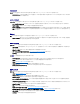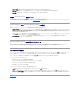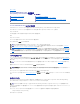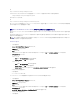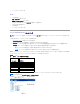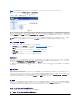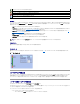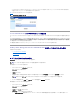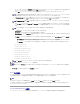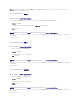Users Guide
Server Administrator の起動
Microsoft Windows オペレーティングシステム
Server Administrator を開始するには、サポートしている MicrosoftWindowsオペレーティングシステム環境のシステムで、以下の手順で実行します。
1. サービス ウィンドウを開きます。
2. Dell Systems Management Server Administration(DSM SA)接続サービス アイコンを右クリックします。
3. スタート をクリックします。
対応する Red Hat Enterprise Linux および SUSE Linux Enterprise Server オペレーティングシステム
対応する Red Hat Enterprise Linux または SUSE Linux Enterprise Server オペレーティングシステム環境のシステムで Server Administrator を起動するには、コマンドラインから次の
コマンドを実行します。
dsm_om_connsvc start
Server Administrator の停止
Microsoft Windows オペレーティングシステム
Server Administrator を停止するには、次の手順を実行します。
1. サービス ウィンドウを開きます。
2. DSM SA Connection Service アイコンを右クリックします。
3. 停止 をクリックします。
対応する Red Hat Enterprise Linux および SUSE Linux Enterprise Server オペレーティングシステム
対応する Red Hat Enterprise Linux または SUSE Linux Enterprise Server オペレーティングシステム環境のシステムで Server Administrator を停止するには、コマンドラインから次の
コマンドを実行します。
dsm_om_connsvc stop
Server Administrator の再起動
Microsoft Windows オペレーティングシステム
Server Administrator を再起動するには、次の手順を実行します。
1. サービス ウィンドウを開きます。
2. DSM SA Connection Service アイコンを右クリックします。
3. 再起動 をクリックします。
対応する Red Hat Enterprise Linux および SUSE Linux Enterprise Server オペレーティングシステム
対応する Red Hat Enterprise Linux または SUSE Linux Enterprise Server オペレーティングシステム環境のシステムで Server Administrator を再起動するには、コマンドラインから次
のコマンドを実行します。
dsm_om_connsvc restart
メモ: Server Administrator を制御するには、システム管理者権限でログインする必要があります(対応する Red Hat
®
Enterprise Linux
®
または SUSE
®
Linux Enterprise
Server オペレーティングシステムでは root でログイン)。